CapCut'un filigranı var mı? CapCut'taysanız filigran eklediği iki farklı yer olduğunu bileceksiniz. Bu makalede size her ikisini de anlatacağım ve bunu nasıl düzeltebileceğinizi anlatacağım. Öyleyse başlayalım!
Bölüm 1. CapCut'ta Filigran Var mı?
CapCut, iOS ve Android telefonlar için popüler bir video düzenleme aracıdır. Ve artık masaüstü için de versiyonları var. Böylece videoları Windows veya Mac'teki CapCut'ta da düzenleyebilirsiniz. TikTok, Instagram ve YouTube gibi platformlar için harika videolar oluşturmanıza olanak tanıyan hepsi bir arada düzenleme uygulaması haline geldi.
CapCut'taysanız videolarınıza filigran eklediği iki farklı yer vardır: biri her videonun sonunda, diğeri şablonun içinde. Birinci tür videonun sonuna eklenen ve CapCut logosunu gösteren iki ikinci kısımdır. Ayrıca eklemek isterseniz kişiselleştirilmiş metninizi buraya ekleyebilir veya düzenleyebilirsiniz. Bunun için bunları kolayca kaldırabilirsiniz. Endişelenmeyin, size CapCut'un her iki filigran türünü de adım adım nasıl kaldıracağınızı öğreteceğiz.
Bölüm 2. CapCut Filigranı Nasıl Kaldırılır
Birçok ücretsiz video düzenleme aracı gibi CapCut'un da filigranı, üzerinde oluşturulan videolara eklenir. Markaları için iyi olsa da birçok içerik oluşturucu bunu sinir bozucu buluyor ve CapCut filigranından kurtulmak istiyor. Diğer birçok düzenleme platformunun aksine CapCut, filigranı ücretsiz olarak kaldırmanın yollarını sunar. Yani bunu başarmak için premium sürüme geçmenize gerek yok. Ve önce size en kolay yolu öğreteceğiz.
1. Yerleşik düzenleme özelliklerini kullanın
1. Sondaki filigranlar için
CapCut'u açalım ve yeni projeye dokunalım. Rastgele bir video seçersek, bu videonun sonuna logolarını eklediklerini görebilirsiniz. Bunu kaldırmak istiyorsanız tek yapmanız gereken üzerine dokunun ve tuşuna basın. Silmek ve böylece onu dışarı aktarabilirsiniz ve o gider.
Başka bir kısayol da, varsayılan bitişi tamamen kapatabilmenizdir. Ana sayfaya gidin, ayarlara tıklayın. Daha sonra varsayılan bitişi atın.
2. Şablonlardaki filigranlar için
Filigranlarını ekledikleri bir diğer yer de tüm şablonlardır. Birçok içerik oluşturucu, size zaman kazandıracağı ve TikTok'ta aradığınız stili yaratacağı için CapCut şablonlarını kullanmayı seviyor. Yani, CapCut'taki şablonlara dokunduğunuzda ve birkaç video seçtiğinizde, bu şablonu temel alan ve sağ üstte filigran bulunan bir video oluşturacaktır. O halde bu tür filigranlardan nasıl kurtuluruz?
Tek yapman gereken vurmak İhracat sağ üstte. Filigran olmadan kaydet ve paylaş diyen bir seçenek göreceksiniz. Bu sizi otomatik olarak TikTok'ta paylaşım yapmaya yönlendirecektir ancak güzel olan şey, bunu mutlaka yayınlamamıza bile gerek olmamasıdır. Yani, burada bu videoyla birlikte ortaya çıkacak, burada bir sonrakine basacağım ve onu taslaklara kaydedeceğim. Bu, filigranı kaldırmanın başka bir yoludur.

2. Filigran çıkarıcı kullanın
Bunları CapCut'ta düzenleyemiyorsanız, bunu başarmak için bir filigran kaldırıcı veya düzenleyici de kullanabilirsiniz. Burada size iki yararlı araç önereceğiz.
AVAide Video Dönüştürücü
Tavsiye etmek isteriz AVAide Video Dönüştürücü filigranı doğrudan CapCut videolarınızdan kaldırmak istiyorsanız. Filigranları videolardan kolayca kırpmanıza yardımcı olabilir.

ÜCRETSİZ DENEYİN Windows 7 veya üzeri için
 Güvenli indirme
Güvenli indirme
ÜCRETSİZ DENEYİN Mac OS X 10.13 veya üzeri için
 Güvenli indirme
Güvenli indirmeAVAide Video Converter, videoları hemen düzenlemenize olanak tanıyan, yeni başlayanlara yönelik bir video düzenleme yazılımıdır. Masaüstünüzde bu tek uygulamanın bulunması, temel dönüştürme ve düzenleme işlemleri için size etkili bir şekilde çok zaman kazandırabilir. Bu uygulama birden fazla formatı destekler, böylece tüm düzenlemeyi tek bir yerde yapabilirsiniz. Ayrıca yerleşik dönüştürücü ve kolaj oluşturucuya da sahiptir.
Tek yapmanız gereken videonuzu yazılıma aktarmak. Filigranlı bitiş kısmına doğrudan tıklayıp silebilirsiniz. Veya kullanırsın Mahsul. Daha sonra filigranı videodan kırpmak için videoyu yeniden boyutlandırabilirsiniz.
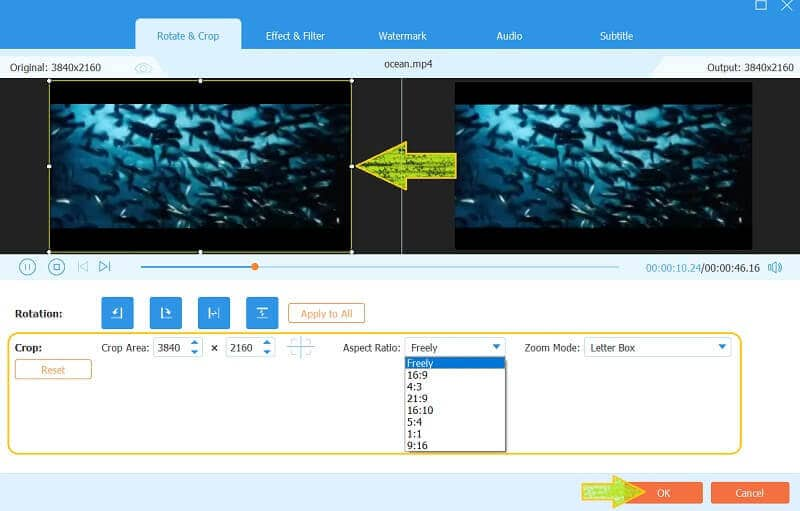
iMyFone
iMyFone, videolardan ve resimlerden imzaları veya logoları kaldırmanıza olanak tanıyan başka bir yazılımdır. Bu, görüntüyü bulanıklaştırmadan videolardan filigranları kaldıran, Al tabanlı hepsi bir arada bir uygulamadır. Kaydolduğunuzda ücretsiz deneme olanağı sunar. Ancak ücretsiz denemeden sonra gelecekteki kullanım için ödeme yapmanız gerekecektir. Kullanımı da kolaydır. Filigranı sildiğini otomatik olarak algılayacağı için kırpmanıza veya yeniden boyutlandırmanıza gerek yoktur. Ayrıca Instagram filigranını kaldır bu programla.
Aşama 1Öncelikle yazılımı bilgisayarınıza indirip yükleyin. Başlatın ve videoyu içe aktarın.
Adım 2Video içe aktarıldığında otomatik olarak bir seçim aracı görünecektir. Ardından kutuyu filigranı kaplayana kadar sürükleyip yeniden boyutlandırın. Daha sonra önizlemeye gittiğinizde filigran otomatik olarak silinecektir.

Aşama 3Tıklamak İhracat çekimlerinizi görmek için düğmesine basın.
Bölüm 3. CapCut Filigranı hakkında SSS
CapCut'ta TikTok filigranı nasıl kaldırılır?
TikTok filigranını içeren videoyu indirerek başlayın. Daha sonra CapCut'ta Kırpma özelliğine gidin. TikTok filigranını video çerçevesinden etkili bir şekilde kırpmak için kenarlıkları ayarlayın.
TikTok'tan CapCut şablonları nasıl eklenir?
Videonun açıklamasının üstünde CapCut yazılı olan TikTok'ta bir video bulun. Bu şablonu dene düğmesini tıklayın. CapCut'ta Şablonu Kullan'a dokunun, ardından CapCut'a gidebilir ve bu şablonu düzenlemeniz için ekleyebilirsiniz.
CapCut şablonlarım neden şimdi gösteriliyor?
Birkaç sebep var. Lütfen sürümünüzü kontrol edin. Uygulamanız en son sürüm olmayabilir. Veya önceki yöntem işe yaramazsa uygulamayı yeniden yükleyebilirsiniz.
CapCut veya diğer düzenleme araçlarını kullanıyor olsanız da, genellikle istenmeyen marka filigranlarını videodan kaldırmamız gerekir. Burada en etkili stratejileri tartıştık. CapCut filigranını videolarınızdan kaldırma. Can sıkıcı filigrandan kurtulmak için tek bir kuruş ödemenize gerek yok. Bu makalenin biraz zaman kazanmanıza yardımcı olabileceğini umuyoruz ve okuduğunuz için teşekkürler!
Video, ses ve DVD'yi kalite kaybı olmadan dönüştürmek için en kapsamlı medya dönüştürücü.




